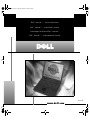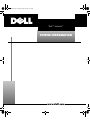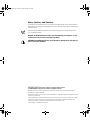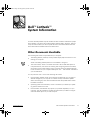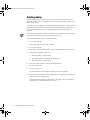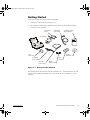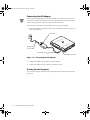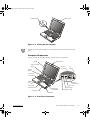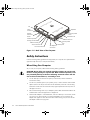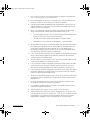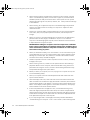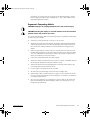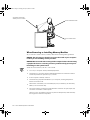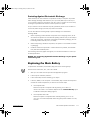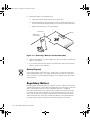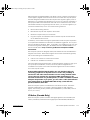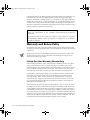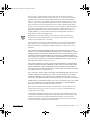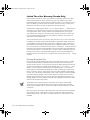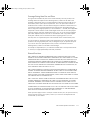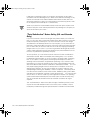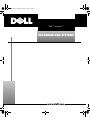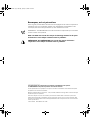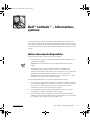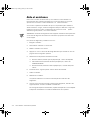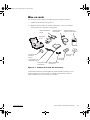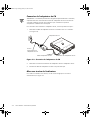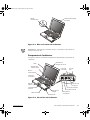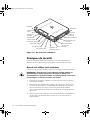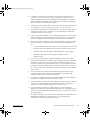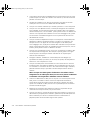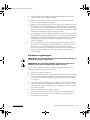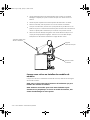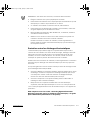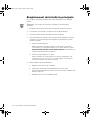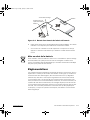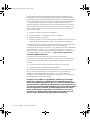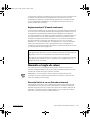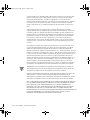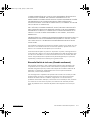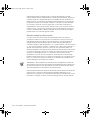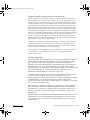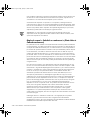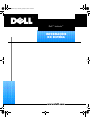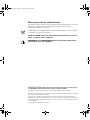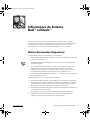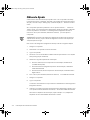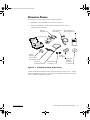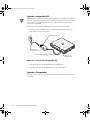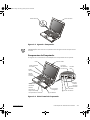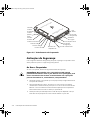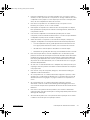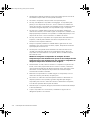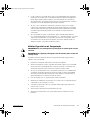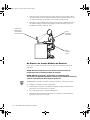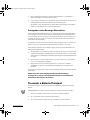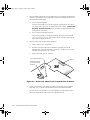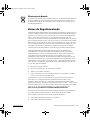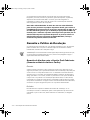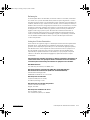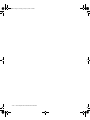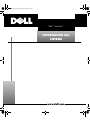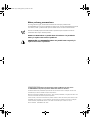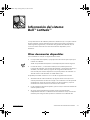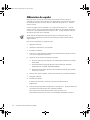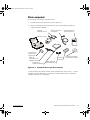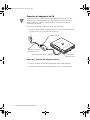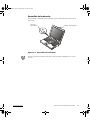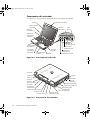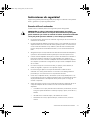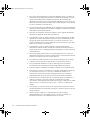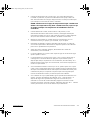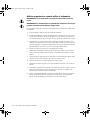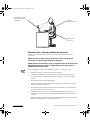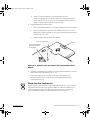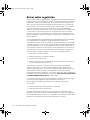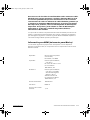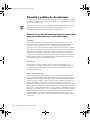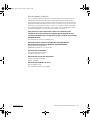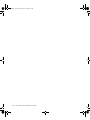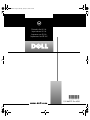™
www.dell.com
Dell™ Latitude™ — System Information
Dell™ Latitude™ — Informations système
Informações do Sistema Dell™ Latitude™
Dell™ Latitude™ — Información del sistema
Model PPX
86EFPfc0.fm Page 1 Monday, January 24, 2000 2:50 PM
La page charge ...
La page charge ...
La page charge ...
La page charge ...
La page charge ...
La page charge ...
La page charge ...
La page charge ...
La page charge ...
La page charge ...
La page charge ...
La page charge ...
La page charge ...
La page charge ...
La page charge ...
La page charge ...
La page charge ...
La page charge ...
La page charge ...
La page charge ...
La page charge ...

5HPDUTXHVDYLVHWSUpFDXWLRQV
Dans ce guide, certains blocs de texte sont accompagnés dune icône et imprimés en
caractères gras ou en caractères italiques. Ces paragraphes correspondent à des
remarques, des avis et des précautions qui sont utilisés comme suit :
REMARQUE : Une REMARQUE fournit des informations importantes qui vous aident
à mieux utiliser votre système.
$9,6 8Q$9,6YRXVDYHUWLWGXQULVTXHGHGRPPDJHPDWpULHORXGHSHUWH
GHGRQQpHVHWYRXVLQGLTXHFRPPHQWpYLWHUOHSUREOqPH
35e&$87,21 8QH35e&$87,21YRXVDYHUWLWGXQULVTXHGHEOHVVXUH
FRUSRUHOOHHWYRXVLQGLTXHFRPPHQWpYLWHUOHSUREOqPH
____________________
Les informations de ce document sont sujettes à modification sans préavis.
© 1999-2000 Dell Computer Corporation. Tous droits réservés.
Toute reproduction sous quelque forme que ce soit sans l'autorisation écrite de Dell Computer
Corporation est strictement interdite.
Marques utilisées dans ce document : Dell, Latitude, DellWare et le logo DELL sont des marques
de Dell Computer Corporation.
D'autres marques et noms commerciaux peuvent être utilisés dans ce document pour faire
référence à des entités se réclamant de ces marques et de ces noms ou à leurs produits. Dell
Computer Corporation dénie tout intérêt propriétaire dans les marques et les noms commerciaux
autres que les siens.
Janvier 2000 Réf. 86EFP Rév. A00
86EFPft0.fm Page 4 Monday, January 24, 2000 12:54 PM

support.dell.com Dell Latitude - Informations système 2-1
DELL CONFIDENTIEL - Préliminaire 1/21/00
(Rév. 03/11/98) EMPLACEMENT FICHIER :
J:\projects\10-01000\10-
'HOO/DWLWXGH,QIRUPDWLRQV
V\VWqPH
La boîte d'accessoires de votre ordinateur portable Dell Latitude contient peu de
documentation papier. Cette documentation comprend des informations de mise en
route, de sécurité, légales et de garantie relatives à votre ordinateur Dell ainsi que des
informations concernant les autres documents Dell disponibles et la façon de vous les
procurer.
$XWUHVGRFXPHQWVGLVSRQLEOHV
Les documents suivants sont fournis avec votre ordinateur :
La fiche Mise en route qui contient des instructions étapes par étapes pour la
connexion de l'ordinateur.
REMARQUE : La fiche Mise en route n'est pas disponible dans toutes les
régions.
Le Guide d'utilisation , document HTML contenant la description des
caractéristiques de l'ordinateur, des instructions sur l'installation et la
configuration des pilotes et des utilitaires, des informations sur le programme de
configuration du système et des instructions sur le raccordement des
périphériques aux connecteurs du panneau arrière de l'ordinateur. Le Guide
d'utilisation se trouve sur votre unité de disque dur.
Vous pouvez également avoir un ou plusieurs des documents suivants :
Les mises à jour de documentation, parfois fournies avec l'ordinateur, décrivant
les modifications apportées à l'ordinateur ou au logiciel. Prenez le temps de lire
ces mises à jour avant de consulter d'autres documentations, car elles
contiennent souvent les informations les plus récentes.
La documentation relative au système d'exploitation, incluse si vous avez
commandé votre système d'exploitation auprès de Dell.
La documentation relative aux options que vous avez acquises séparément.
Cette documentation contient des informations nécessaires pour la configuration
et l'installation de ces options sur votre ordinateur Dell.
86EFPfb0.fm Page 1 Friday, January 21, 2000 2:25 PM

2-2 Dell Latitude - Informations système
DELL CONFIDENTIEL - Préliminaire 1/21/00
(Rév. 03/11/98) EMPLACEMENT FICHIER :
J:\projects\10-01000\10-
$LGHHWDVVLVWDQFH
Dell fournit un certain nombre d'outils qui vous aideront si votre ordinateur ne
fonctionne pas de la manière escomptée. Pour plus d'informations sur ces outils,
reportez-vous à la section « Aide et assistance » du Guide d'utilisation .
Si vous avez un problème d'ordinateur et que vous ne parvenez pas à accéder au
Guide d'utilisation en ligne, utilisez les diagnostics Dell pour déterminer l'origine du
problème et trouver la solution. Les diagnostics se trouvent sur le CD System
Software (Logiciel système) fourni avec l'ordinateur.
REMARQUE : Exécutez les diagnostics avant d'appeler l'assistance technique de Dell
car les tests de diagnostic fournissent des informations qui peuvent vous être utiles
en cas d'appel.
Pour lancer les diagnostics, procédez comme suit :
1. Éteignez l'ordinateur.
2. Déconnectez l'ordinateur s'il est amarré.
3. Mettez l'ordinateur sous tension
4. Appuyez sur <F2> à l'écran de démarrage Dell BIOS pour accéder au menu du
programme de configuration système.
5. Sélectionnez la séquence d'initialisation suivante :
Boot First Device (initialiser premier périphérique) : Lecteur de disquette
Second Boot Device (initialiser deuxième périphérique) : Lecteur de
CDROM/DVDROM
Boot Third Device (initialiser troisième périphérique) : Unité de disque dur
interne
6. Introduisez le CD Logiciel système dans le lecteur de CD-ROM.
7. Arrêtez l'ordinateur.
8. Redémarrez l'ordinateur.
Le système redémarre et commence automatiquement l'exécution des
Diagnostics.
9. Lorsque vous en avez terminé avec l'exécution des diagnostics, enlevez le CD
Logiciel Système du lecteur CD-ROM ou DVD-ROM.
Pour changer de séquence d'initialisation, répétez les étapes de 1 à 5 en adaptant
la séquence d'initialisation à vos besoins. Redémarrez votre système.
86EFPfb0.fm Page 2 Friday, January 21, 2000 2:25 PM

support.dell.com Dell Latitude - Informations système 2-3
DELL CONFIDENTIEL - Préliminaire 1/21/00
(Rév. 03/11/98) EMPLACEMENT FICHIER :
J:\projects\10-01000\10-
0LVHHQURXWH
Pour configurer votre ordinateur, procédez comme de la manière suivante :
1. Déballez les accessoires (voir figure 2-1).
2. Mettez de côté le contenu de la boîte d'accessoires, vous en aurez besoin
ultérieurement pour compléter la configuration.
)LJXUH &RQWHQXGHODERvWHGHVDFFHVVRLUHV
La boîte des accessoires contient également la documentation utilisateur, le CD
Logiciel Système et tout autre logiciel ou matériel supplémentaire (cartes PC,
lecteurs, batteries, etc.) que vous avez commandés.
Adaptateur
de CA
Câble du lecteur
de disquette
Documentation du
système d'exploitation
Cordon
d'alimentation de
l'adaptateur de CA
Module de lecteur
de CD-ROM
Module
de voyage
Câble d'adaptateur
de sortie TV
Câble d'adaptateur
de CA
Couvercles de
trackstick
CD Logiciel
système
86EFPfb0.fm Page 3 Friday, January 21, 2000 2:25 PM

2-4 Dell Latitude - Informations système
DELL CONFIDENTIEL - Préliminaire 1/21/00
(Rév. 03/11/98) EMPLACEMENT FICHIER :
J:\projects\10-01000\10-
&RQQH[LRQGHODGDSWDWHXUGH&$
REMARQUE : Une batterie partiellement chargée est déjà installée dans l'ordinateur,
cependant Dell vous recommande de raccorder l'adaptateur de CA tout de suite de
sorte que la batterie continue de se charger et que l'installation du système
d'exploitation s'effectue sans interruption.
Pour raccorder votre ordinateur à l'adaptateur de CA, suivez la procédure ci-après :
1. Raccordez le câble de l'adaptateur de CA au connecteur situé sur l'ordinateur
(voir figure 2-2).
)LJXUH &RQQH[LRQGHODGDSWDWHXUGH&$
2. Raccordez le cordon d'alimentation de l'adaptateur de CA à l'adaptateur de CA.
3. Branchez le câble de l'adaptateur CA dans une prise électrique.
0LVHVRXVWHQVLRQGHORUGLQDWHXU
Pour mettre l'ordinateur sous tension, ouvrez l'écran et appuyez sur le bouton
d'alimentation (voir figure 2-3.
Adaptateur de CA
Cordon
d'alimentation de
l'adaptateur de CA
Connecteur de l'adaptateur de CA
Câble d'adaptateur de CA
86EFPfb0.fm Page 4 Friday, January 21, 2000 2:25 PM

support.dell.com Dell Latitude - Informations système 2-5
DELL CONFIDENTIEL - Préliminaire 1/21/00
(Rév. 03/11/98) EMPLACEMENT FICHIER :
J:\projects\10-01000\10-
)LJXUH 0LVHVRXVWHQVLRQGHORUGLQDWHXU
REMARQUE : N'arrimez pas l'ordinateur tant qu'il n'a pas été mis sous tension et
arrêté au moins une fois.
&RPSRVDQWVGHORUGLQDWHXU
Les figures 2-4 et 2-5 montrent les emplacements des différents composants de
l'ordinateur.
)LJXUH 9XHGHIDFHGHORUGLQDWHXU
Dispositif de blocage
de l'écran
Bouton
d'alimentation
Bouton
d'alimentation
Baie de
batterie
Touchpad et
boutons
Baie modulaire
Microphone
intégré
Prise jack d'entrée
Connecte
ur S-vidéo
Prise de mo
d
(en option)
Arrivée
d'air
Haut-parleur
Panneau des
voyants d'état
Dispositif de
blocage de l'écran
Écran
Prise jack de sortie
Prise jack du
microphone
Trackstick
et boutons
86EFPfb0.fm Page 5 Friday, January 21, 2000 2:25 PM

2-6 Dell Latitude - Informations système
DELL CONFIDENTIEL - Préliminaire 1/21/00
(Rév. 03/11/98) EMPLACEMENT FICHIER :
J:\projects\10-01000\10-
)LJXUH 9XHDUULqUHGHORUGLQDWHXU
&RQVLJQHVGHVpFXULWp
Utilisez les consignes de sécurité suivantes pour vous aider à protéger votre
ordinateur de dommages éventuels et pour garantir votre sécurité personnelle.
4XDQGYRXVXWLOLVH]YRWUHRUGLQDWHXU
Lorsque vous utilisez votre ordinateur, observez les consignes de sécurité suivantes :
35e&$87,21 eYLWH]GHSRVHUYRWUHRUGLQDWHXUSRUWDEOH/DWLWXGHHQ
IRQFWLRQQHPHQWjPrPHYRWUHSHDXODORQJXHODFKDOHXUSHXW
pYHQWXHOOHPHQWVHUpSDQGUHjODEDVH/HFRQWDFW SURORQJpDYHFODSH DX
SHXWSURYRTXHUXQLQFRQIRUWRXPrPHXQHEUOXUH
Nessayez pas de réparer lordinateur vous-même. Suivez toujours de près les
instructions d'installation.
Ne transportez pas de batterie de lordinateur dans votre poche, dans votre sac
ou dans tout autre conteneur contenant également des objets en métal (des
clés, par exemple) qui pourraient court-circuiter les bornes de la batterie.
Le courant résultant peut occasionner des températures très élevées et causer
des brûlures.
Assurez-vous que rien ne repose sur le cordon dalimentation de ladaptateur et
que ce cordon nest pas placé dans un endroit où l'on pourrait marcher ou
trébucher dessus.
V
entilateur
Connecteur
vidéo
Connecteur
parallèle
Connecteur PS/2
Port infrarouge
Connecteur de
l'ada
p
tateur de CA
Connecteur série
Haut-parleur
Unité de disque dur
Emplacement de
carte PC
Panneau des
voyants d'état
Connecteur USB
C
onnecteur d'amarrage
Fente pour
câble de
sécurité
Fente pour câble
de sécurité
86EFPfb0.fm Page 6 Friday, January 21, 2000 2:25 PM

support.dell.com Dell Latitude - Informations système 2-7
DELL CONFIDENTIEL - Préliminaire 1/21/00
(Rév. 03/11/98) EMPLACEMENT FICHIER :
J:\projects\10-01000\10-
L'adaptateur de CA doit se trouver dans une zone aérée, par exemple sur un
bureau ou sur le sol, lorsqu'il est utilisé pour alimenter l'ordinateur ou pour
charger la batterie. Ne couvrez pas l'adaptateur de CA de papiers ou d'autres
objets susceptibles d'empêcher son refroidissement. N'utilisez pas l'adaptateur
de CA à l'intérieur d'une mallette de transport.
Nutilisez pas votre ordinateur dans un environnement humide, par exemple près
dune baignoire, dun évier, dune piscine ou dans un sous-sol humide.
N'insérez pas d'objets dans les ouïes daération ou dans les ouvertures de votre
ordinateur. Ceci peut créer un incendie ou un choc électrique en mettant des
composants internes en court-circuit.
Utilisez uniquement ladaptateur de CA et les batteries conçus pour être utilisés
avec cet ordinateur, comme le précise ce guide. Le recours à un autre type de
batterie ou dadaptateur de CA présente un risque dincendie ou dexplosion.
Avant de raccorder lordinateur à une source dalimentation, assurez-vous que la
tension du secteur est compatible avec la tension dentrée de ladaptateur de
CA :
115 volts (V)/60 hertz (Hz) dans presque toute l'Amérique du Nord et du Sud
et dans certains pays d'Extrême-Orient comme la Corée du Sud et Taiwan.
100 V/50 Hz dans l'est du Japon et 100 V/60 Hz dans l'ouest du Japon.
230 V/50 Hz dans presque toute l'Europe, le Moyen-Orient et
l'Extrême-Orient
Pour éviter tout choc électrique, branchez ladaptateur de CA et les cordons
d'alimentation électrique de l'ordinateur et de ses périphériques dans des prises
possédant un circuit de mise à la terre adéquat. Ces câbles électriques sont
équipés de connecteurs à trois broches pour assurer une mise à la terre correcte.
N'utilisez pas de prises d'adaptation et n'essayez pas de contourner la mise à la
terre. Si vous devez utiliser une rallonge, utilisez une rallonge à trois fils avec des
prises de terre.
Si vous raccordez une rallonge à votre adaptateur de CA, assurez-vous que
l'intensité totale du courant drainé par tous les appareils raccordés à cette
rallonge ne dépasse pas la limite de cette dernière.
Pour mettre lordinateur totalement hors tension, éteignez-le, retirez sa batterie
et débranchez ladaptateur de CA de la prise de courant.
Si votre ordinateur comprend un modem intégré ou en option (carte PC), le câble
utilisé avec le modem doit être de type 26 AWG (American wire gauge), et
comporter une fiche modulaire conforme à la norme FCC RJ-11.
Si votre ordinateur comprend un modem intégré ou en option (carte PC),
débranchez le modem de la ligne téléphonique pendant un orage électrique pour
éviter le risque très faible de choc électrique causé par un éclair et transmis par la
ligne téléphonique.
Pour réduire le danger lié à un choc électrique, neffectuez aucun branchement ou
débranchement pendant un orage électrique, ni aucune opération de
maintenance ou de reconfiguration de ce produit.
86EFPfb0.fm Page 7 Friday, January 21, 2000 2:25 PM

2-8 Dell Latitude - Informations système
DELL CONFIDENTIEL - Préliminaire 1/21/00
(Rév. 03/11/98) EMPLACEMENT FICHIER :
J:\projects\10-01000\10-
Une carte PC peut chauffer considérablement en fonctionnement normal. Soyez
prudent lorsque vous retirez de lordinateur une carte PC qui vient de fonctionner
pendant un certain temps.
Ne jetez pas la batterie au feu. Elle pourrait exploser. Consultez les autorités
locales pour savoir comment vous débarrasser de cette batterie.
Lorsque vous installez lordinateur pour travailler, placez-le sur une surface plane.
Lorsque vous vous déplacez en avion, ne faites pas enregistrer votre ordinateur
comme bagage. Vous pouvez faire passer votre ordinateur dans une installation
de sécurité à rayons X, mais ne le faites jamais passer à travers un détecteur de
métal. Si vous emportez votre ordinateur en avion comme bagage à main, prenez
soin demmener une batterie chargée au cas où le personnel de sécurité vous
demanderait de lallumer.
Lorsque vous êtes en déplacement et que vous transportez lunité de disque dur
séparée de lordinateur, enveloppez-la dans un matériau non conducteur, par
exemple du tissu ou du papier. Si vous avez enregistré lunité de disque dur
comme bagage à main, soyez prêt à linstaller dans lordinateur. Vous pouvez faire
passer lunité de disque dur dans une installation de sécurité à rayons X, mais ne
la faites jamais passer à travers un détecteur de métal.
Lorsque vous vous déplacez en avion ou en train, ne placez pas lordinateur dans
les compartiments de rangement, dans lesquels il pourrait glisser et se cogner
contre les parois. Ne laissez pas tomber lordinateur et ne lexposez pas à
dautres chocs mécaniques.
Protégez l'ordinateur, la batterie et l'unité de disque dur des dangers que
représentent la saleté, la poussière, la nourriture, les liquides, des températures
extrêmes ou une surexposition au soleil.
Lorsque vous faites passer votre ordinateur dun environnement à un autre de
température et/ou dhumidité très différents, de la condensation peut se former
sur lordinateur ou à lintérieur de celui-ci. Pour éviter dendommager lordinateur,
patientez suffisamment pour que cette humidité sévapore avant dutiliser la
machine.
$9,6 /RUVTXHYRXVIDLWHVSDVVHUO·RUGLQDWHXUG·XQPLOLHXjEDVVH
WHPSpUDWXUHjXQPLOLHXSOXVFKDXGRXYLFHYHUVDODLVVH]O·RUGLQDWHXU
V·DFFOLPDWHUjODWHPSpUDWXUHDPELDQWHDYDQWGHO·DOOXPHU
Quand vous débranchez un câble, tirez sur la prise ou sur la boucle prévue à cet
effet, jamais sur le câble lui-même. Quand vous séparez des connecteurs,
conservez-les alignés de manière à éviter de tordre leurs broches. De même,
quand vous connectez un câble, assurez-vous au préalable que les connecteurs
sont bien orientés et alignés.
Manipulez les composants avec précaution. Tenez les composants de type
module de mémoire par les bords, non par les broches.
Lorsque vous retirez un module de mémoire de la carte système ou lorsque vous
déconnectez un périphérique de l'ordinateur, patientez cinq secondes après avoir
éteint l'ordinateur pour retirer le module de mémoire ou déconnecter le
périphérique afin d'éviter d'endommager la carte système.
86EFPfb0.fm Page 8 Friday, January 21, 2000 2:25 PM

support.dell.com Dell Latitude - Informations système 2-9
DELL CONFIDENTIEL - Préliminaire 1/21/00
(Rév. 03/11/98) EMPLACEMENT FICHIER :
J:\projects\10-01000\10-
Avant de nettoyer votre ordinateur, éteignez-le, débranchez-le de la prise de
courant et retirez la ou les batteries installées.
Nettoyez votre ordinateur à laide dun chiffon doux humidifié à leau plutôt
quavec un nettoyant liquide ou un aérosol.
Nettoyez lécran à laide dun chiffon doux et propre et dun nettoyant pour vitres
ne contenant ni cire ni abrasif. Appliquez le produit nettoyant sur le chiffon, puis
passez le chiffon sur lécran dans une même direction, en allant de haut en bas.
Si l'écran a été sali avec de la graisse ou un autre contaminant, utilisez un chiffon
imbibé d'alcool isopropyle à la place du produit pour vitres.
Si le touchpad ou l'écran sont sales, nettoyez-les au moyen d'un chiffon doux et
propre légèrement humidifié. Éteignez toujours l'ordinateur avant de nettoyer le
touchpad. Pour nettoyer le touchpad, passez le chiffon doucement sur la surface
du touchpad. Ne laissez pas l'eau du chiffon s'infiltrer entre le touchpad et le
capot de l'ordinateur.
Si votre ordinateur est mouillé ou endommagé, suivez les procédures décrites
dans la section « Dépannage » du Guide d'utilisation . Si, après avoir suivi ces
procédures, vous vous rendez compte que votre ordinateur ne fonctionne
toujours pas correctement, contactez Dell Computer Corporation. (Reportez-vous
à la section « Aide et assistance », du Guide d'utilisation pour connaître le
numéro à appeler.)
3UpFDXWLRQVHUJRQRPLTXHV
35e&$87,21 8QHPDXYDLVHXWLOLVDWLRQRXXQHXWLOLVDWLRQSURORQJpHGX
FODYLHUSHXWSURYRTXHUGHVEOHVVXUHV
35e&$87,21 8QHH[SRVLWLRQSURORQJpHGHYDQWOpFUDQLQWpJUpRXOH
PRQLWHXUH[WHUQHSHXWRFFDVLRQQHUGHVWURXEOHVGHODYXH
Pour le confort et l'efficacité, suivez les conseils en ergonomie suivants lors de
l'installation et de l'utilisation de votre ordinateur :
Positionnez-le juste en face de vous.
Ajustez l'inclinaison de lécran, son contraste et sa brillance, ainsi que l'éclairage
autour de vous (par exemple le lampadaire, les lampes de bureau et les rideaux
ou les stores des fenêtres proches) pour minimiser l'éblouissement et les reflets
sur votre écran.
Lorsque vous utilisez un moniteur externe, placez celui-ci à une distance visuelle
confortable (généralement de 50 à 60 centimètres des yeux). Assurez-vous que
l'écran du moniteur est au niveau de vos yeux ou légèrement en dessous lorsque
vous êtes assis en face.
Utilisez une chaise avec un bon support lombaire.
Conservez vos avant-bras en position horizontale avec les poignets dans une
position neutre et confortable lorsque vous utilisez le clavier, le tapis tactile
(touchpad) ou la souris externe.
86EFPfb0.fm Page 9 Friday, January 21, 2000 2:25 PM

2-10 Dell Latitude - Informations système
DELL CONFIDENTIEL - Préliminaire 1/21/00
(Rév. 03/11/98) EMPLACEMENT FICHIER :
J:\projects\10-01000\10-
Utilisez systématiquement le repose-poignets avec le clavier, le touchpad.
Ménagez un espace pour poser vos mains lorsque vous utilisez une souris
externe.
Laissez la partie supérieure de vos bras pendre naturellement à vos côtés.
Tenez-vous droit(e), avec les pieds sur le sol et les cuisses horizontales.
Lorsque vous êtes assis, assurez-vous que le poids de vos jambes est sur vos
pieds et non pas sur l'avant de votre chaise. Ajustez la hauteur de votre chaise ou
utilisez un repose-pied si nécessaire pour conserver une position correcte.
Variez vos activités. Essayez d'organiser votre travail de telle sorte que vous
n'ayez pas à taper pendant longtemps. Quand vous vous arrêtez de taper,
essayez d'avoir des activités nécessitant l'usage des deux mains.
/RUVTXHYRXVUHWLUH]RXLQVWDOOH]GHVPRGXOHVGH
PpPRLUH
Lorsque vous retirez ou installez des modules de mémoire, observez les consignes
de sécurité suivantes :
$9,6 9RXVQHGHYH]LQWHUYHQLUjOLQWpULHXUGHORUGLQDWHXUTXHSRXU
LQVWDOOHUGHVPRGXOHVGHPpPRLUH
$9,6 3DWLHQWH]VHFRQGHVDSUqVDYRLUpWHLQWORUGLQDWHXUSRXU
GpFRQQHFWHUXQSpULSKpULTXHRXUHWLUHUXQPRGXOHGHPpPRLUHDILQ
GpYLWHUGHQGRPPDJHUODFDUWHV\VWqPH
Bras au niveau
du bureau
Ordinateur placé juste
devant lutilisateur
Poignets
détendus et à plat
86EFPfb0.fm Page 10 Friday, January 21, 2000 2:25 PM

support.dell.com Dell Latitude - Informations système 2-11
DELL CONFIDENTIEL - Préliminaire 1/21/00
(Rév. 03/11/98) EMPLACEMENT FICHIER :
J:\projects\10-01000\10-
REMARQUE : Pour obtenir des instructions, consultez le Guide d'utilisation.
Éteignez l'ordinateur ainsi que les périphériques connectés.
Déconnectez votre ordinateur et tous les périphériques connectés de leurs prises
électriques pour réduire le risque de blessure ou de choc.
Si l'ordinateur est connecté à une station d'accueil, déconnectez-le.
Déconnectez tous les périphériques connectés à votre ordinateur, notamment
les lignes téléphoniques ou de télécommunication.
Retirez la batterie principale de la baie de batterie et, si nécessaire, la batterie
secondaire de la baie modulaire.
Mettez-vous à la masse en touchant une surface métallique non peinte d'un
connecteur d'entrée sortie situé à l'arrière de l'ordinateur.
Pendant votre travail à l'intérieur de l'ordinateur, touchez régulièrement le
panneau d'E/S pour dissiper toute électricité statique qui pourrait endommager
les composants internes.
3URWHFWLRQFRQWUHOHVGpFKDUJHVpOHFWURVWDWLTXHV
L'électricité statique peut endommager les composants électroniques situés à
l'intérieur de votre ordinateur. Pour éviter de tels dommages, déchargez l'électricité
statique de votre corps avant de toucher tout composant électronique de votre
ordinateur, comme un module de mémoire. Pour ce faire, touchez une surface
métallique non peinte du panneau des entrées-sorties de l'ordinateur.
Pendant votre travail à l'intérieur de l'ordinateur, touchez régulièrement un connecteur
dentrée-sortie pour décharger toute électricité statique que votre corps peut avoir
accumulée.
Vous pouvez également suivre les conseils suivants pour éviter les dommages causés
par les décharges électrostatiques (ESD) :
Quand vous déballez un composant sensible à l'électricité statique de son carton
d'emballage, n'enlevez le composant de l'emballage antistatique que lorsque
vous êtes prêt à l'installer. Juste avant d'enlever l'emballage antistatique,
assurez-vous d'éliminer l'électricité statique de votre corps.
Quand vous transportez un composant sensible, placez-le d'abord dans un
emballage ou dans une boîte antistatique.
Manipulez tous les composants sensibles dans une zone antistatique.
Si possible, utilisez des tapis antistatiques sur le sol et sur votre plan de travail.
L'avis suivant peut apparaître dans votre documentation Dell pour vous rappeler ces
précautions :
$9,6 5HSRUWH]YRXVjODVHFWLRQ© 3URWHFWLQJ$JDLQVW(OHFWURVWDWLF
'LVFKDUJHSURWHFWLRQFRQWUHOHVGpFKDUJHVpOHFWURVWDWLTXHV ªGXJXLGH
6\VWHP,QIRUPDWLRQLQIRUPDWLRQVVXUOHV\VWqPH
86EFPfb0.fm Page 11 Friday, January 21, 2000 2:25 PM

2-12 Dell Latitude - Informations système
DELL CONFIDENTIEL - Préliminaire 1/21/00
(Rév. 03/11/98) EMPLACEMENT FICHIER :
J:\projects\10-01000\10-
5HPSODFHPHQWGHODEDWWHULHSULQFLSDOH
Pour remplacer une batterie principale dans la baie de batterie, suivez les étapes
ci-après :
REMARQUE : Pour obtenir des instructions complètes, consultez le Guide
d'utilisation.
1. Enregistrez votre travail et fermez tous les fichiers et programmes ouverts.
2. Si l'ordinateur est connecté à une station d'accueil, déconnectez-le.
3. Si la baie modulaire contient une batterie, passez à l'étape 5.
4. Si la seule batterie de l'ordinateur se trouve dans la baie de batterie, connectez
l'ordinateur à une prise électrique et sauvegardez vos données de l'une des
manières suivantes :
Utilisez le mode suspension
Mettez l'ordinateur en mode suspension en appuyant sur les touches
<Fn><Echap> (ou <Arrêt défil><Echap> sur un clavier externe si l'option
External Hot Key (Touches d'accès rapide externes)
est activée dans le
programme de configuration du système.
Utilisez le mode suspension sur disque
Placez l'ordinateur en mode suspension sur disque en appuyant sur les
touches <Fn><q> (ou <Fn><a> sur un clavier anglais). Lorsque que le
voyant d'alimentation vert s'éteint, continuez.
5. Retirez la batterie de la baie de batterie.
a. Éteignez lécran et retournez lordinateur.
b. Faites glisser le loquet de la baie de batterie vers l'icône Unlock
(Déverrouillage). Maintenez le loquet d'une main et extrayez la batterie de la
baie de l'autre main.
c. Relâchez le loquet une fois la batterie retirée.
86EFPfb0.fm Page 12 Friday, January 21, 2000 2:25 PM

support.dell.com Dell Latitude - Informations système 2-13
DELL CONFIDENTIEL - Préliminaire 1/21/00
(Rév. 03/11/98) EMPLACEMENT FICHIER :
J:\projects\10-01000\10-
)LJXUH 5HWUDLWGXQHEDWWHULHGHODEDLHGHEDWWHULH
6. Faites glisser fermement la nouvelle batterie dans la baie de batterie. Vous devez
entendre un clic indiquant que la batterie est correctement installée.
7. Si vous avez mis l'ordinateur en mode suspension ou suspension sur disque,
appuyez sur le bouton d'alimentation pour rétablir le mode de fonctionnement
normal.
0LVHDXUHEXWGHODEDWWHULH
Votre ordinateur utilise une batterie au lithium-ion ou une batterie à l'hydrure d'alliage
de nickel (NiMH). Ne la jetez pas avec les ordures ménagères. Contactez votre
service municipal de traitement des déchets pour connaître l'adresse du site de dépôt
des piles le plus proche de votre domicile.
5pJOHPHQWDWLRQV
Les interférences électromagnétiques constituent des signaux ou émissions, dans un
espace libre ou conduit par les cordons d'alimentation ou de signal, qui menacent le
fonctionnement de la radionavigation, des services de sécurité ou qui dégradent
sérieusement, obstruent ou interrompent régulièrement les services autorisés de
communications radio. Les services de communications radio comprennent, entre
autres, les diffusions commerciales AM/FM, la télévision, les services cellulaires, les
systèmes de radar et de contrôle aérien, les messages de poche, et les Services de
communications personnelles (PCS, Personal Communication Services). Ces services
autorisés, tout comme des perturbateurs involontaires tels que des périphériques
numériques, y compris les systèmes informatiques, contribuent à l'environnement
électromagnétique.
Batterie
Emplacement du
loquet de la baie de
batterie
Icône Déverrouillage
86EFPfb0.fm Page 13 Friday, January 21, 2000 2:25 PM

2-14 Dell Latitude - Informations système
DELL CONFIDENTIEL - Préliminaire 1/21/00
(Rév. 03/11/98) EMPLACEMENT FICHIER :
J:\projects\10-01000\10-
La compatibilité électromagnétique (EMC, Electromagnetic Compatibility) est la
possibilité pour ces éléments d'équipement électronique de fonctionner ensemble
correctement dans l'environnement électronique. Bien que ce système informatique
ait été conçu pour être conforme aux limites de l'instance réglementaire des EMI, il
n'y a aucune garantie concernant les interférences pouvant survenir dans une
installation particulière. Si l'équipement crée des interférences dans les services de
communications radio, ce qui peut être déterminé en l'allumant et l'éteignant, vous
êtes encouragé à essayer de corriger les interférences en prenant une ou plusieurs
des mesures suivantes :
Changez l'orientation de l'antenne de réception.
Changez la position de l'ordinateur par rapport au récepteur.
Éloignez l'ordinateur du récepteur.
Branchez l'ordinateur à une source d'alimentation différente de manière à ce que
l'ordinateur et le récepteur soient sur des circuits de branchement différents.
Si nécessaire, consultez un agent du support technique de Dell Computer Corporation
ou un technicien expérimenté en radio/télévision pour des suggestions
supplémentaires. Vous pouvez consulter le FCC Interference Handbook, 1986 (Guide
des Interférences FCC, 1986) , pour vous aider. Vous pouvez vous le procurer à
l'adresse suivante : U.S. Government Printing Office, Washington, DC 20402, Stock
No. 004-000-00450-7 ou sur le site Internet :
http://www.fcc.gov/Bureaus/
Compliance/WWW/tvibook.html
.
Les systèmes informatiques Dell sont conçus, testés et classés selon
l'environnement électromagnétique auquel ils sont destinés. Ces classifications de
l'environnement électromagnétique font généralement référence aux définitions
suivantes :
La classe A concerne les environnements industriels ou commerciaux.
La classe B concerne les environnements résidentiels.
Les Équipements de technologie de l'information (Information Technology Equipment,
ITE), y compris les périphériques, les cartes d'extension, les imprimantes, les
périphériques d'entrée/sortie (E/S), les moniteurs, etc., qui sont intégrés ou
connectés au système devraient correspondre à la classification de l'environnement
électromagnétique du système informatique.
5HPDUTXHVXUOHVFkEOHVGHVLJQDOEOLQGpV 1XWLOLVH]TXHGHVFkEOHV
EOLQGpVSRXUFRQQHFWHUOHVSpULSKpULTXHVDX[GLVSRVLWLIV'HOODILQGH
UpGXLUHODSRVVLELOLWpGLQWHUIpUHQFHDYHFOHVVHUYLFHVGHFRPPXQLFDWLRQV
UDGLRHWWpOpYLVLRQ/XWLOLVDWLRQGHFkEOHVEOLQGpVSHUPHWGHJDUDQWLUTXH
YRXVJDUGH]ODFODVVLILFDWLRQ(&0DSSURSULpHSRXUOHQYLURQQHPHQWGRQQp
3RXUOHVLPSULPDQWHVSDUDOOqOHVXQFkEOHDSSURSULpSHXWrWUHREWHQX
DXSUqVGH'HOO&RPSXWHU&RUSRUDWLRQ6LYRXVSUpIpUH]YRXVSRXYH]
FRPPDQGHUXQFkEOHDXSUqVGH'HOO&RPSXWHU&RUSRUDWLRQVXUOHVLWH
,QWHUQHW KWWSZZZGHOOFRPSURGXFWVGHOOZDUHLQGH[KWP
86EFPfb0.fm Page 14 Friday, January 21, 2000 2:25 PM

support.dell.com Dell Latitude - Informations système 2-15
DELL CONFIDENTIEL - Préliminaire 1/21/00
(Rév. 03/11/98) EMPLACEMENT FICHIER :
J:\projects\10-01000\10-
La plupart des systèmes informatiques Dell sont conçus pour les environnements de
la classe B. La classification électromagnétique de votre système ou de votre
périphérique est spécifique à chaque instance réglementaire. La section suivante
fournit les spécifications EMC/EMI ou les consignes de sécurité concernant un
produit, valables dans votre pays.
5pJOHPHQWDWLRQ,&&DQDGDVHXOHPHQW
La plupart des ordinateurs Dell (et autres appareils numériques Dell) sont classés par
la norme Industry Canada (IC) Interference-Causing Equipment Standard (norme sur
les équipements produisant des interférences) #3 (ICES-003) comme appareils
numériques de classe B. Pour déterminer quelle classification s'applique (classe A ou
B) à votre ordinateur (ou aux autres dispositifs numériques), examinez toutes les
étiquettes d'enregistrement situées sur le dessous ou au dos de votre ordinateur (ou
des autres appareils numériques). Une déclaration sous la forme « IC Class A
ICES-003 » ou « IC Class B ICES-003 » doit apparaître sur l'une de ces étiquettes.
Notez que la réglementation Industry Canada précise que tout changement ou
modification non expressément approuvé par Dell Computer Corporation peut annuler
vos droits d'utilisation de cet équipement.
*DUDQWLHHWUqJOHGHUHWRXU
Les systèmes Dell sont accompagnés d'une garantie limitée à une année. Les
garanties limitées standard d'un an pour les systèmes achetés aux États-Unis et au
Canada sont incluses dans les sous-sections suivantes.
REMARQUE : Si vous choisissez l'une des options de garantie et de service
disponibles au lieu de la garantie standard limitée à un an décrite ci-dessous, cette
option sera indiquée sur votre facture.
*DUDQWLHOLPLWpHjXQDQ&DQDGDVHXOHPHQW
Dell Computer Corporation (« Dell ») fabrique ses produits à partir de pièces et de
composants neufs ou quasiment neufs conformément aux pratiques industrielles
standard. Dell garantit que ses produits sont exempts de tout défaut matériel et de
fabrication. La garantie limitée est valable pendant un an à compter de la date de
facturation, comme indiqué plus en détails ci-dessous.
Cet appareil numérique de classe B (ou classe A, selon l'indication de l'étiquette
d'enregistrement) répond aux normes Canadian Interference-Causing Equipment
Regulations (normes sur les équipements produisant des interférences).
Cet appareil numérique de classe B (ou classe A, selon l'indication de l'étiquette
d'enregistrement) respecte toutes les exigences de la Réglementation sur le
Matériel Brouilleur du Canada.
86EFPfb0.fm Page 15 Friday, January 21, 2000 2:25 PM

2-16 Dell Latitude - Informations système
DELL CONFIDENTIEL - Préliminaire 1/21/00
(Rév. 03/11/98) EMPLACEMENT FICHIER :
J:\projects\10-01000\10-
Les dommages dus à l'expédition des produits chez le client sont couverts par cette
garantie limitée. Par ailleurs, cette garantie limitée ne couvre pas les dommages
résultant de causes externes : accidents, usage abusif ou à mauvais escient,
problèmes d'alimentation électrique, interventions non autorisées par Dell, utilisation
non conforme aux instructions du produit, non-exécution de l'entretien préventif
exigé, et problèmes dus à l'utilisation de pièces et de composants non fournis par
Dell.
Cette garantie limitée ne s'applique pas aux articles des catégories suivantes :
logiciels, périphériques (à l'exception de ceux spécifiquement indiqués), accessoires
ou pièces ajoutés à un système Dell après son expédition par Dell, accessoires ou
pièces ajoutés à un système Dell par le département d'intégration du système Dell,
accessoires ou pièces qui ne sont pas installés à l'usine Dell ou produits DellWare.
Les moniteurs, claviers et souris de marque Dell ou inclus dans la liste des prix
standard de Dell sont couverts par cette garantie limitée ; tous les autres moniteurs,
claviers et souris (y compris ceux vendus par le programme DellWare) ne sont pas
couverts.
Dell répare ou remplace les produits qui sont retournés à l'usine de Dell et qui sont
couverts par cette garantie limitée. Pour obtenir le service de garantie, vous devez
appeler le Support Technique Clientèle de Dell dans les limites de la période de
garantie. Consultez le chapitre « Aide et assistance » du Guide d'utilisation de votre
système ou la section « Contacter Dell » dans l' Aide de votre système pour trouver le
numéro qui vous permettra d'obtenir une assistance clientèle. Si une réparation sous
garantie est nécessaire, Dell vous fournira un numéro d'autorisation de renvoi du
matériel. Vous devez renvoyer les produits à Dell dans leur emballage d'origine ou un
équivalent, payer d'avance les frais d'expédition, et assurer l'envoi ou accepter les
risques de perte ou de dommage pendant l'acheminement. Dell vous renverra le
produit réparé ou le remplacera à ses frais si vous utilisez une adresse au Canada, le
cas échéant. Les expéditions vers d'autres destinations sont payées à la réception.
REMARQUE : Avant d'expédier le(s) produit(s) à Dell, sauvegardez les données du
(des) disque(s) dur(s) et de tout autre dispositif de stockage des produits. Retirez tous
les supports amovibles comme les disquettes, les CD ou les cartes PC.
Dell est propriétaire de toutes les pièces retirées des produits réparés. Dell utilise des
pièces neuves ou remises en état provenant de différents fabricants pour les
réparations sous garantie et pour la fabrication de produits de remplacement. Quand
Dell répare ou remplace un produit, les termes de sa garantie ne sont pas étendus.
DELL N'ACCORDE AUCUNE GARANTIE OU CONDITION EXPRESSE AU-DELÀ DE
CELLES MENTIONNÉES DANS LE PRÉSENT CONTRAT DE GARANTIE LIMITÉE.
DELL DÉCLINE TOUTE AUTRE GARANTIE OU CONDITION EXPRESSE OU
IMPLICITE, INCLUANT SANS RESTRICTION LES GARANTIES ET CONDITIONS
IMPLICITES DE QUALITÉ OU D'ADAPTABILITÉ À UN USAGE PARTICULIER.
CERTAINS ÉTATS (OU JURIDICTIONS) NE RECONNAISSENT PAS DE RESTRICTION
POUR LES GARANTIES OU CONDITIONS IMPLICITES, AUQUEL CAS LA
RESTRICTION PRÉCÉDENTE PEUT NE PAS S'APPLIQUER.
86EFPfb0.fm Page 16 Friday, January 21, 2000 2:25 PM

support.dell.com Dell Latitude - Informations système 2-17
DELL CONFIDENTIEL - Préliminaire 1/21/00
(Rév. 03/11/98) EMPLACEMENT FICHIER :
J:\projects\10-01000\10-
LA RESPONSABILITÉ DE DELL POUR LE FONCTIONNEMENT DÉFECTUEUX ET
LES DÉFAUTS DU MATÉRIEL EST LIMITÉE À LA RÉPARATION OU AU
REMPLACEMENT COMME INDIQUÉ DANS CE CONTRAT DE GARANTIE LIMITÉE.
CES GARANTIES VOUS DONNENT DES DROITS LÉGAUX SPÉCIFIQUES,
AUXQUELS PEUVENT S'AJOUTER D'AUTRES DROITS, QUI VARIENT AU CAS PAR
CAS (OU SELON LA JURIDICTION).
DELL DÉCLINE TOUTE RESPONSABILITÉ, AU-DELÀ DES RECOURS INDIQUÉS
DANS CETTE DÉCLARATION DE GARANTIE LIMITÉE, POUR LES DOMMAGES
ACCIDENTELS OU INDUITS, Y COMPRIS POUR LA NON DISPONIBILITÉ D'UN
PRODUIT OU POUR LA PERTE DE DONNÉES OU DE LOGICIEL, ET CE SANS
RESTRICTION.
CERTAINS ÉTATS (OU JURIDICTIONS) NE RECONNAISSENT PAS D'EXCLUSION OU
DE RESTRICTION SUR LES DOMMAGES SECONDAIRES OU INDUITS, AUQUEL
CAS L'EXCLUSION OU LES RESTRICTIONS PRÉCÉDENTES PEUVENT NE PAS
S'APPLIQUER.
Ces conditions s'appliquent uniquement à la garantie limitée à un an de Dell. Pour les
réserves sur tous contrats de service couvrant votre système, reportez-vous à votre
facture ou au contrat de service séparé que vous recevrez.
Si Dell choisit de remplacer un produit ou une partie d'un produit, l'échange se fera en
conformité avec la règle sur les renvois de Dell effective à la date de l'échange. Dans
tous les cas où Dell délivre un numéro d'autorisation de renvoi du matériel, Dell doit
recevoir le(s) produit(s) avant l'expiration de la période de garantie pour que la (les)
réparation(s) puisse(nt) être couverte(s) par la garantie limitée.
*DUDQWLHOLPLWpHjWURLVDQV&DQDGDVHXOHPHQW
Dell Computer Corporation (« Dell ») fabrique ses produits à partir de pièces et de
composants neufs ou quasiment neufs conformément aux pratiques industrielles
standard. Dell garantit que ses produits sont exempts de tout défaut matériel et de
fabrication. La garantie est valable pendant trois ans à compter de la date de
facturation, comme indiqué ci-dessous.
Les dommages dus à l'expédition des produits chez le client sont couverts par cette
garantie limitée. Par ailleurs, cette garantie limitée ne couvre pas les dommages
résultant de causes externes : accidents, usage abusif ou à mauvais escient,
problèmes d'alimentation électrique, interventions non autorisées par Dell, utilisation
non conforme aux instructions du produit, non-exécution de l'entretien préventif
exigé, et problèmes dus à l'utilisation de pièces et de composants non fournis par
Dell.
86EFPfb0.fm Page 17 Friday, January 21, 2000 2:25 PM

2-18 Dell Latitude - Informations système
DELL CONFIDENTIEL - Préliminaire 1/21/00
(Rév. 03/11/98) EMPLACEMENT FICHIER :
J:\projects\10-01000\10-
Cette garantie limitée ne s'applique pas aux articles des catégories suivantes :
logiciels, périphériques (à l'exception de ceux spécifiquement indiqués), accessoires
ou pièces ajoutés à un système Dell après son expédition par Dell, accessoires ou
pièces ajoutés à un système Dell par le département d'intégration du système Dell,
accessoires ou pièces qui ne sont pas installés à l'usine Dell ou produits DellWare.
Les moniteurs, claviers et souris de marque Dell ou inclus dans la liste des prix
standard de Dell sont couverts par cette garantie limitée ; tous les autres moniteurs,
claviers et souris (y compris ceux vendus par le programme DellWare) ne sont pas
couverts. Les batteries des ordinateurs portables ne sont couvertes que pendant la
période initiale d'un an de cette garantie limitée.
*DUDQWLHSHQGDQWODSUHPLqUHDQQpH
Lors de la première année à compter de la date de facturation, Dell répare ou
remplace les produits qui sont retournés à l'usine de Dell et qui sont couverts par
cette garantie limitée. Pour obtenir le service de garantie, vous devez appeler le
Support Technique Clientèle de Dell dans les limites de la période de garantie.
Consultez le chapitre « Aide et assistance » du Guide d'utilisation de votre système
ou, pour certains systèmes, la section « Contacter Dell » dans la documentation en
ligne de votre système pour trouver le numéro qui vous permettra d'obtenir une
assistance clientèle. Si une réparation sous garantie est nécessaire, Dell vous fournira
un numéro d'autorisation de renvoi du matériel. Vous devez renvoyer les produits à
Dell dans leur emballage d'origine ou un équivalent, payer d'avance les frais
d'expédition, et assurer l'envoi ou accepter les risques de perte ou de dommage
pendant l'acheminement. Dell vous renverra le produit réparé ou le remplacera à ses
frais si vous utilisez une adresse au Canada, le cas échéant. Les expéditions vers
d'autres destinations sont payées à la réception.
REMARQUE : Avant d'expédier le(s) produit(s) à Dell, sauvegardez les données du
(des) disque(s) dur(s) et de tout autre dispositif de stockage des produits. Retirez tous
les supports amovibles comme les disquettes, les CD ou les cartes PC. Dell décline
toute responsabilité pour les données ou les logiciels perdus.
Dell est propriétaire de toutes les pièces retirées des produits réparés. Dell utilise des
pièces neuves ou remises en état provenant de différents fabricants pour les
réparations sous garantie et pour la fabrication de produits de remplacement. Quand
Dell répare ou remplace un produit, les termes de sa garantie ne sont pas étendus.
86EFPfb0.fm Page 18 Friday, January 21, 2000 2:25 PM
La page charge ...
La page charge ...
La page charge ...
La page charge ...
La page charge ...
La page charge ...
La page charge ...
La page charge ...
La page charge ...
La page charge ...
La page charge ...
La page charge ...
La page charge ...
La page charge ...
La page charge ...
La page charge ...
La page charge ...
La page charge ...
La page charge ...
La page charge ...
La page charge ...
La page charge ...
La page charge ...
La page charge ...
La page charge ...
La page charge ...
La page charge ...
La page charge ...
La page charge ...
La page charge ...
La page charge ...
La page charge ...
La page charge ...
La page charge ...
La page charge ...
La page charge ...
La page charge ...
La page charge ...
La page charge ...
La page charge ...
La page charge ...
-
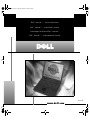 1
1
-
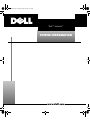 2
2
-
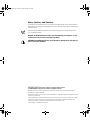 3
3
-
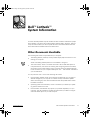 4
4
-
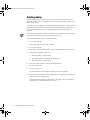 5
5
-
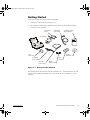 6
6
-
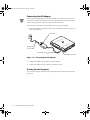 7
7
-
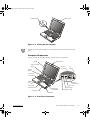 8
8
-
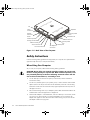 9
9
-
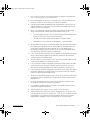 10
10
-
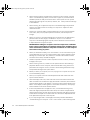 11
11
-
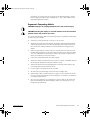 12
12
-
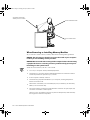 13
13
-
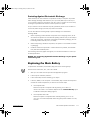 14
14
-
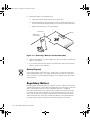 15
15
-
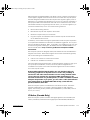 16
16
-
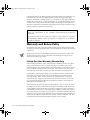 17
17
-
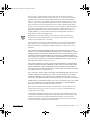 18
18
-
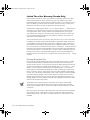 19
19
-
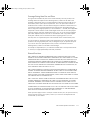 20
20
-
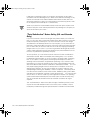 21
21
-
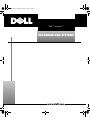 22
22
-
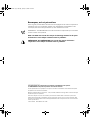 23
23
-
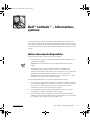 24
24
-
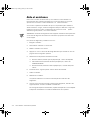 25
25
-
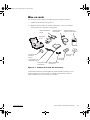 26
26
-
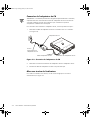 27
27
-
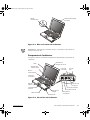 28
28
-
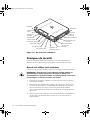 29
29
-
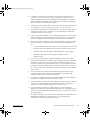 30
30
-
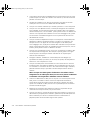 31
31
-
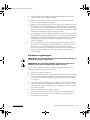 32
32
-
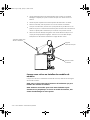 33
33
-
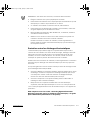 34
34
-
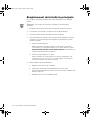 35
35
-
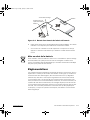 36
36
-
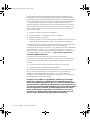 37
37
-
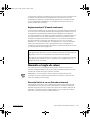 38
38
-
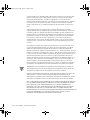 39
39
-
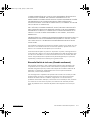 40
40
-
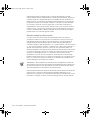 41
41
-
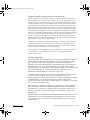 42
42
-
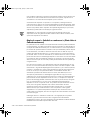 43
43
-
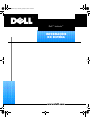 44
44
-
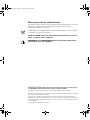 45
45
-
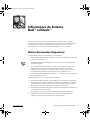 46
46
-
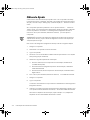 47
47
-
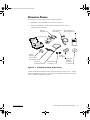 48
48
-
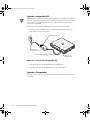 49
49
-
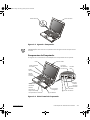 50
50
-
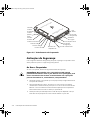 51
51
-
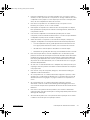 52
52
-
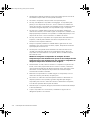 53
53
-
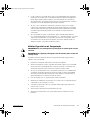 54
54
-
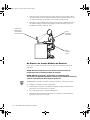 55
55
-
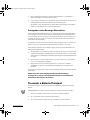 56
56
-
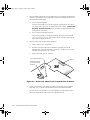 57
57
-
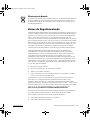 58
58
-
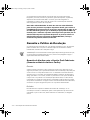 59
59
-
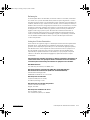 60
60
-
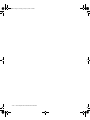 61
61
-
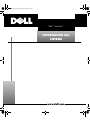 62
62
-
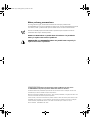 63
63
-
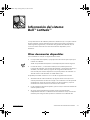 64
64
-
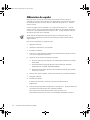 65
65
-
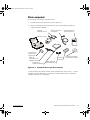 66
66
-
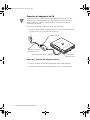 67
67
-
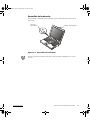 68
68
-
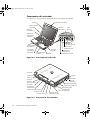 69
69
-
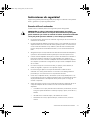 70
70
-
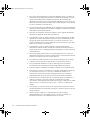 71
71
-
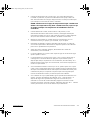 72
72
-
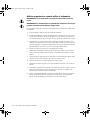 73
73
-
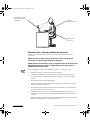 74
74
-
 75
75
-
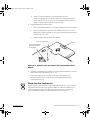 76
76
-
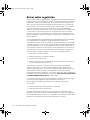 77
77
-
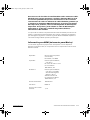 78
78
-
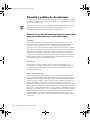 79
79
-
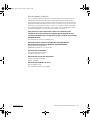 80
80
-
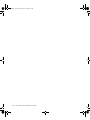 81
81
-
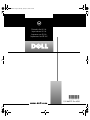 82
82
Dell LATITUDE PPX Manuel utilisateur
- Taper
- Manuel utilisateur
- Ce manuel convient également à
dans d''autres langues
- English: Dell LATITUDE PPX User manual
- español: Dell LATITUDE PPX Manual de usuario
- português: Dell LATITUDE PPX Manual do usuário